Στούντιο Amazon SageMaker είναι ένα διαδικτυακό, ολοκληρωμένο περιβάλλον ανάπτυξης (IDE) για μηχανική εκμάθηση (ML) που σας επιτρέπει να δημιουργείτε, να εκπαιδεύετε, να διορθώνετε σφάλματα, να αναπτύσσετε και να παρακολουθείτε τα μοντέλα σας ML. Το SageMaker Studio παρέχει όλα τα εργαλεία που χρειάζεστε για να μεταφέρετε τα μοντέλα σας από την προετοιμασία δεδομένων έως τον πειραματισμό και την παραγωγή, ενώ παράλληλα ενισχύει την παραγωγικότητά σας.
Καμβάς Amazon SageMaker είναι ένα ισχυρό εργαλείο ML χωρίς κώδικα, σχεδιασμένο για επιχειρήσεις και ομάδες δεδομένων για τη δημιουργία ακριβών προβλέψεων χωρίς τη σύνταξη κώδικα ή την εκτεταμένη εμπειρία ML. Με τη διαισθητική οπτική διεπαφή του, το SageMaker Canvas απλοποιεί τη διαδικασία φόρτωσης, καθαρισμού και μετατροπής συνόλων δεδομένων και δημιουργίας μοντέλων ML, καθιστώντας το προσβάσιμο σε ένα ευρύτερο κοινό.
Ωστόσο, καθώς οι ανάγκες σας για ML εξελίσσονται ή εάν χρειάζεστε πιο προηγμένη προσαρμογή και έλεγχο, μπορεί να θέλετε να μεταβείτε από ένα περιβάλλον χωρίς κώδικα σε μια προσέγγιση με πρώτο κώδικα. Εδώ μπαίνει στο παιχνίδι η απρόσκοπτη ενοποίηση μεταξύ του SageMaker Canvas και του SageMaker Studio.
Σε αυτήν την ανάρτηση, παρουσιάζουμε μια λύση για τους ακόλουθους τύπους χρηστών:
- Ειδικοί εκτός ML, όπως επιχειρησιακοί αναλυτές, μηχανικοί δεδομένων ή προγραμματιστές, οι οποίοι είναι ειδικοί στον τομέα και ενδιαφέρονται για εργαλεία χαμηλού κώδικα χωρίς κώδικα (LCNC) που θα τους καθοδηγούν στην προετοιμασία δεδομένων για ML και στη δημιουργία μοντέλων ML. Αυτό το πρόσωπο είναι συνήθως μόνο χρήστης του SageMaker Canvas και συχνά βασίζεται σε ειδικούς ML στον οργανισμό τους για να ελέγξουν και να εγκρίνουν την εργασία τους.
- Οι ειδικοί ML που ενδιαφέρονται για το πώς τα εργαλεία LCNC μπορούν να επιταχύνουν μέρη του κύκλου ζωής ML (όπως η προετοιμασία δεδομένων), αλλά είναι επίσης πιθανό να ακολουθήσουν μια προσέγγιση υψηλού κώδικα σε ορισμένα μέρη του κύκλου ζωής ML (όπως η κατασκευή μοντέλων). Αυτό το πρόσωπο είναι συνήθως χρήστης του SageMaker Studio που μπορεί επίσης να είναι χρήστης του SageMaker Canvas. Οι εμπειρογνώμονες ML διαδραματίζουν επίσης συχνά ρόλο στην επανεξέταση και την έγκριση της εργασίας των εμπειρογνωμόνων μη ML για περιπτώσεις χρήσης παραγωγής.
Η χρησιμότητα των λύσεων που προτείνονται σε αυτήν την ανάρτηση είναι διπλή. Πρώτον, δείχνοντας πώς μπορείτε να μοιράζεστε μοντέλα στο SageMaker Canvas και στο SageMaker Studio, οι ειδικοί που δεν είναι ML και ML μπορούν να συνεργαστούν σε περιβάλλοντα που προτιμούν, το οποίο μπορεί να είναι περιβάλλον χωρίς κώδικα (SageMaker Canvas) για μη ειδικούς και υψηλό κώδικα περιβάλλον (SageMaker Studio) για ειδικούς. Δεύτερον, δείχνοντας πώς να μοιράζεστε ένα μοντέλο από το SageMaker Canvas στο SageMaker Studio, δείχνουμε πώς οι ειδικοί ML που θέλουν να στραφούν από μια προσέγγιση LCNC για ανάπτυξη σε μια προσέγγιση υψηλού κώδικα για παραγωγή μπορούν να το κάνουν σε περιβάλλοντα SageMaker. Η λύση που περιγράφεται σε αυτήν την ανάρτηση είναι για τους χρήστες του νέου SageMaker Studio. Για τους χρήστες του SageMaker Studio Classic, βλ Συνεργαστείτε με επιστήμονες δεδομένων για το πώς μπορείτε να κάνετε απρόσκοπτη μετάβαση μεταξύ του SageMaker Canvas και του SageMaker Studio Classic.
Επισκόπηση λύσεων
Για την απρόσκοπτη μετάβαση μεταξύ ML χωρίς κώδικα και πρώτου κώδικα με το SageMaker Canvas και το SageMaker Studio, έχουμε περιγράψει δύο επιλογές. Μπορείτε να επιλέξετε την επιλογή με βάση τις απαιτήσεις σας. Σε ορισμένες περιπτώσεις, μπορεί να αποφασίσετε να χρησιμοποιήσετε και τις δύο επιλογές παράλληλα.
- Επιλογή 1: Μητρώο μοντέλου SageMaker – Ένας χρήστης του SageMaker Canvas καταχωρεί το μοντέλο του στο Μητρώο μοντέλων Amazon SageMaker, με επίκληση μιας ροής εργασιών διακυβέρνησης για ειδικούς σε ML για να ελέγξουν τις λεπτομέρειες και τις μετρήσεις του μοντέλου, στη συνέχεια να το εγκρίνουν ή να το απορρίψουν, μετά το οποίο ο χρήστης μπορεί να αναπτύξει το εγκεκριμένο μοντέλο από το SageMaker Canvas. Αυτή η επιλογή είναι μια αυτοματοποιημένη διαδικασία κοινής χρήσης που σας παρέχει ενσωματωμένη παρακολούθηση διακυβέρνησης και έγκρισης. Μπορείτε να δείτε τις μετρήσεις του μοντέλου. Ωστόσο, υπάρχει περιορισμένη ορατότητα στον κώδικα και την αρχιτεκτονική του μοντέλου. Το παρακάτω διάγραμμα απεικονίζει την αρχιτεκτονική.
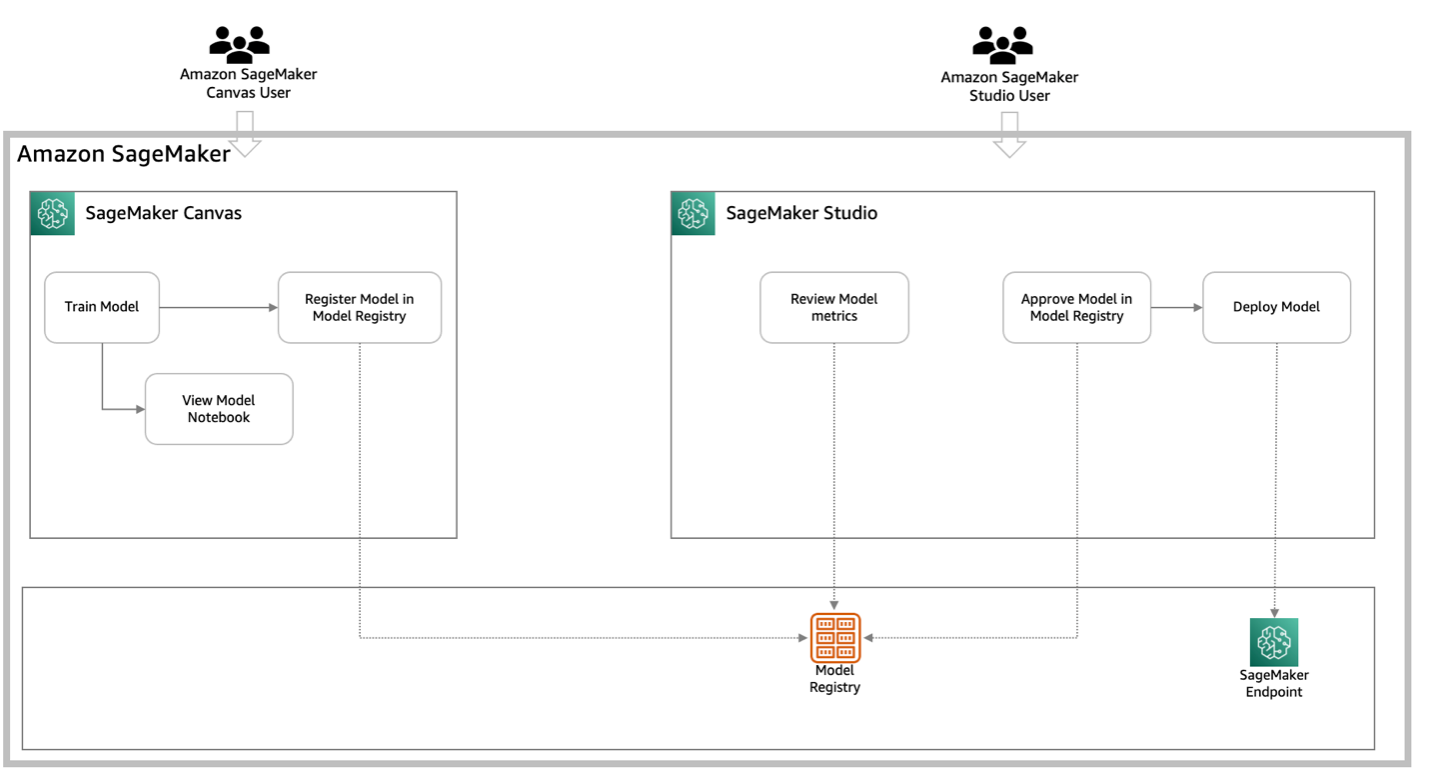
- Επιλογή 2: Εξαγωγή σημειωματάριου – Σε αυτήν την επιλογή, ο χρήστης του SageMaker Canvas εξάγει ολόκληρο το σημειωματάριο από το SageMaker Canvas σε Απλή υπηρεσία αποθήκευσης Amazon (Amazon S3), στη συνέχεια το μοιράζεται με ειδικούς ML για εισαγωγή στο SageMaker Studio, επιτρέποντας την πλήρη ορατότητα και προσαρμογή του κώδικα και της λογικής του μοντέλου προτού ο ειδικός ML αναπτύξει το βελτιωμένο μοντέλο. Σε αυτήν την επιλογή, υπάρχει πλήρης ορατότητα του κώδικα και της αρχιτεκτονικής του μοντέλου με τη δυνατότητα του ειδικού ML να προσαρμόσει και να βελτιώσει το μοντέλο στο SageMaker Studio. Ωστόσο, αυτή η επιλογή απαιτεί μη αυτόματη εξαγωγή και εισαγωγή του φορητού υπολογιστή μοντέλου στο IDE. Το παρακάτω διάγραμμα απεικονίζει αυτήν την αρχιτεκτονική.
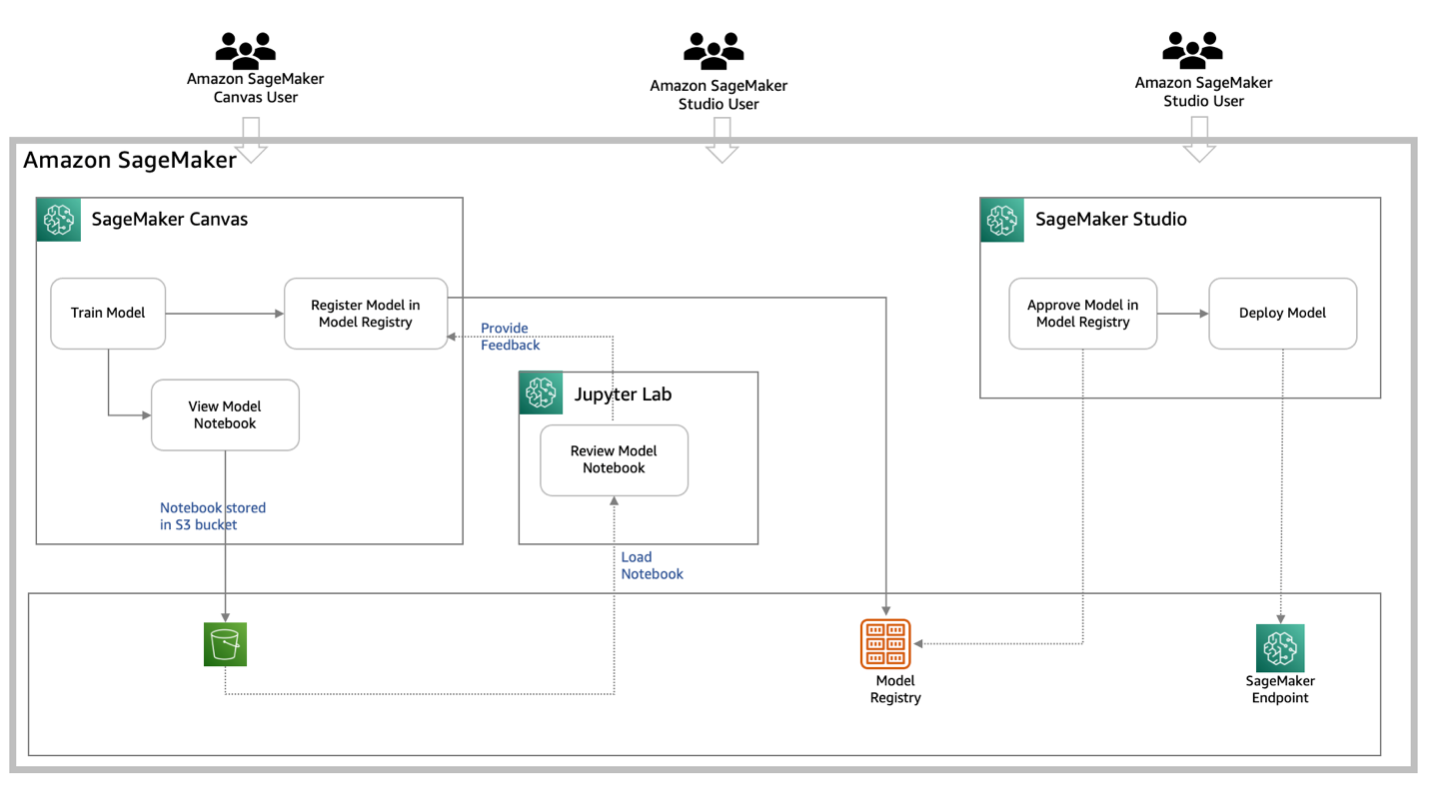
Οι ακόλουθες φάσεις περιγράφουν τα βήματα για τη συνεργασία:
- Κοινοποίηση – Ο χρήστης του SageMaker Canvas καταχωρεί το μοντέλο από το SageMaker Canvas ή κατεβάζει το σημειωματάριο από το SageMaker Canvas
- Βαθμολογία Κριτικής – Ο χρήστης του SageMaker Studio έχει πρόσβαση στο μοντέλο μέσω του μητρώου μοντέλων για να ελέγξει και να εκτελέσει το εξαγόμενο σημειωματάριο μέσω του JupyterLab για να επικυρώσει το μοντέλο
- Έγκριση – Ο χρήστης του SageMaker Studio εγκρίνει το μοντέλο από το μητρώο μοντέλων
- Ανάπτυξη – Ο χρήστης του SageMaker Studio μπορεί να αναπτύξει το μοντέλο από το JupyterLab ή ο χρήστης του SageMaker Canvas μπορεί να αναπτύξει το μοντέλο από το SageMaker Canvas
Ας δούμε αναλυτικά τις δύο επιλογές (μητρώο μοντέλου και εξαγωγή φορητού υπολογιστή) σε κάθε βήμα.
Προϋποθέσεις
Πριν βουτήξετε στη λύση, βεβαιωθείτε ότι έχετε εγγραφεί και έχετε δημιουργήσει έναν λογαριασμό AWS. Στη συνέχεια, πρέπει να δημιουργήσετε έναν διαχειριστή χρήστη και μια ομάδα. Για οδηγίες και για τα δύο βήματα, ανατρέξτε στο Ρυθμίστε τις προϋποθέσεις του Amazon SageMaker. Μπορείτε να παραλείψετε αυτό το βήμα εάν έχετε ήδη τη δική σας έκδοση του SageMaker Studio που εκτελείται.
Συμπληρώστε το προϋποθέσεις για τη ρύθμιση του SageMaker Canvas και δημιουργήστε το μοντέλο της επιλογής σας για την περίπτωση χρήσης σας.
Μοιραστείτε το μοντέλο
Ο χρήστης του SageMaker Canvas μοιράζεται το μοντέλο με τον χρήστη του SageMaker Studio είτε καταχωρώντας το στο SageMaker Model Registry, το οποίο ενεργοποιεί μια ροή εργασιών διακυβέρνησης, είτε κατεβάζοντας το πλήρες σημειωματάριο από το SageMaker Canvas και παρέχοντάς το στον χρήστη SageMaker Studio.
Μητρώο μοντέλων SageMaker
Για να αναπτύξετε χρησιμοποιώντας το SageMaker Model Registry, ολοκληρώστε τα ακόλουθα βήματα:
- Αφού δημιουργηθεί ένα μοντέλο στον καμβά SageMaker, επιλέξτε το μενού επιλογών (τρεις κάθετες κουκκίδες) και επιλέξτε Προσθήκη στο Μητρώο Μοντέλων.
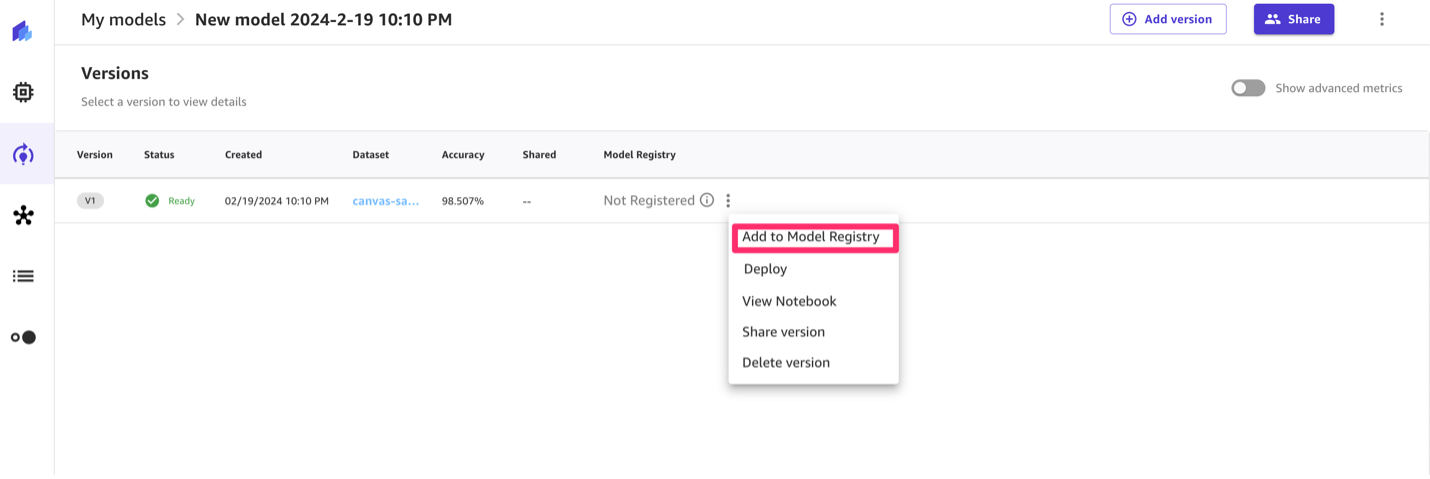
- Εισαγάγετε ένα όνομα για την ομάδα μοντέλων.
- Επιλέξτε Πρόσθεση.
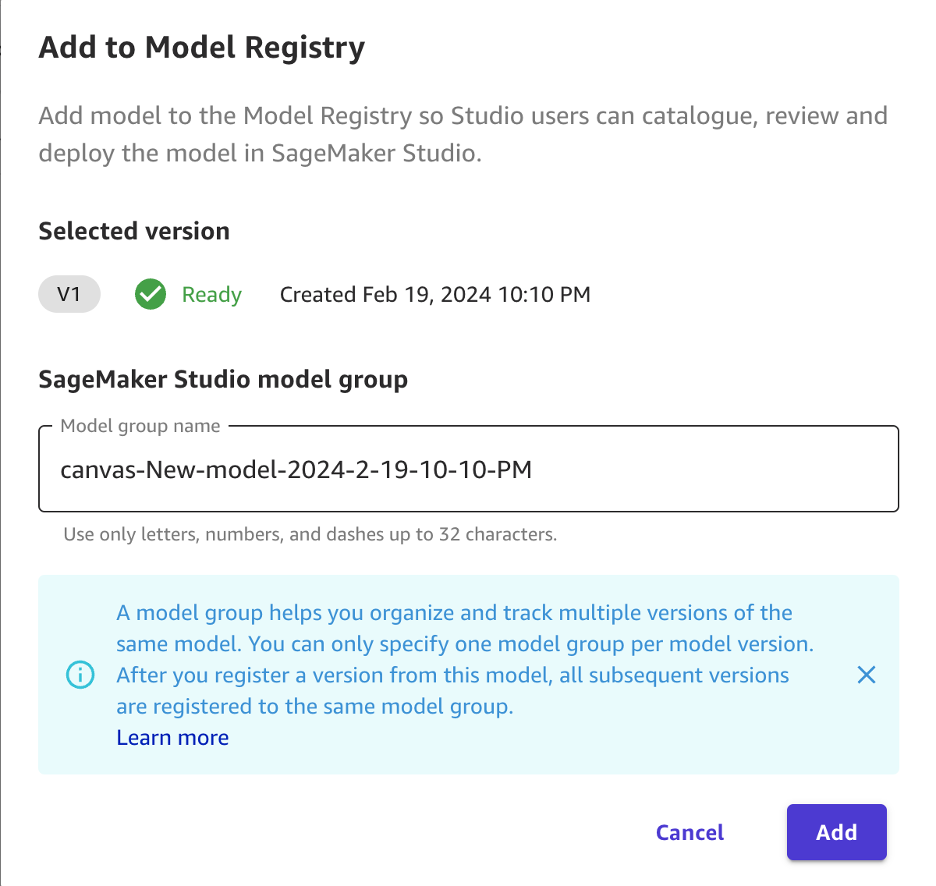
Τώρα μπορείτε να δείτε ότι το μοντέλο έχει καταχωρηθεί.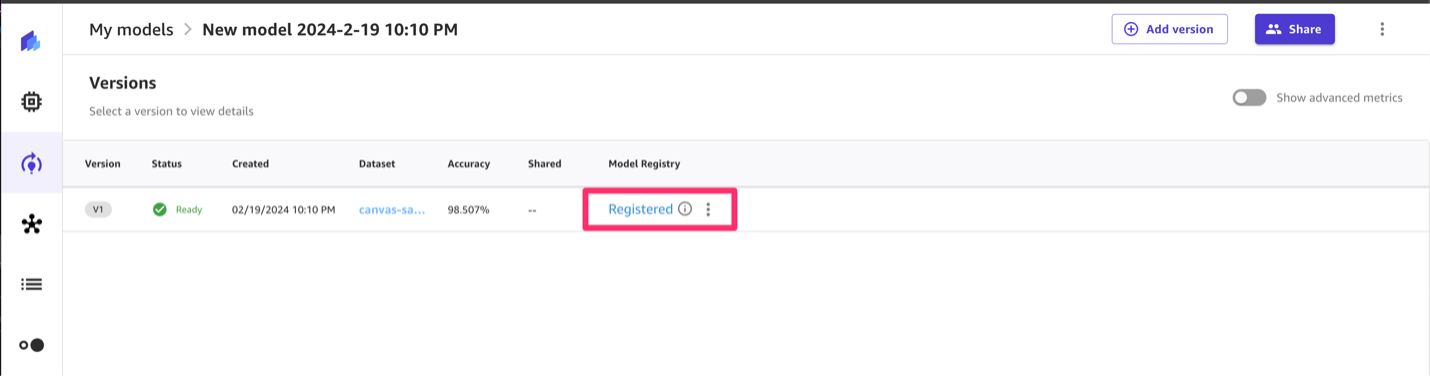
Μπορείτε επίσης να δείτε ότι το μοντέλο εκκρεμεί έγκριση.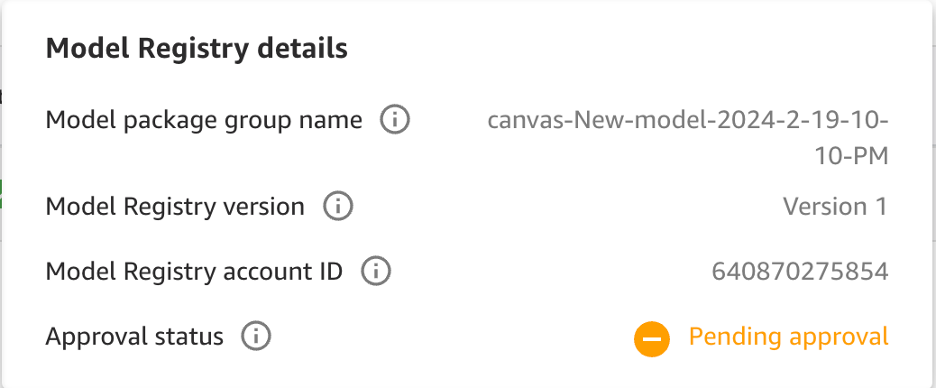
Εξαγωγή φορητού υπολογιστή SageMaker
Για να αναπτύξετε χρησιμοποιώντας ένα σημειωματάριο SageMaker, ολοκληρώστε τα παρακάτω βήματα:
- Στο μενού επιλογών, επιλέξτε Προβολή Σημειωματάριου.
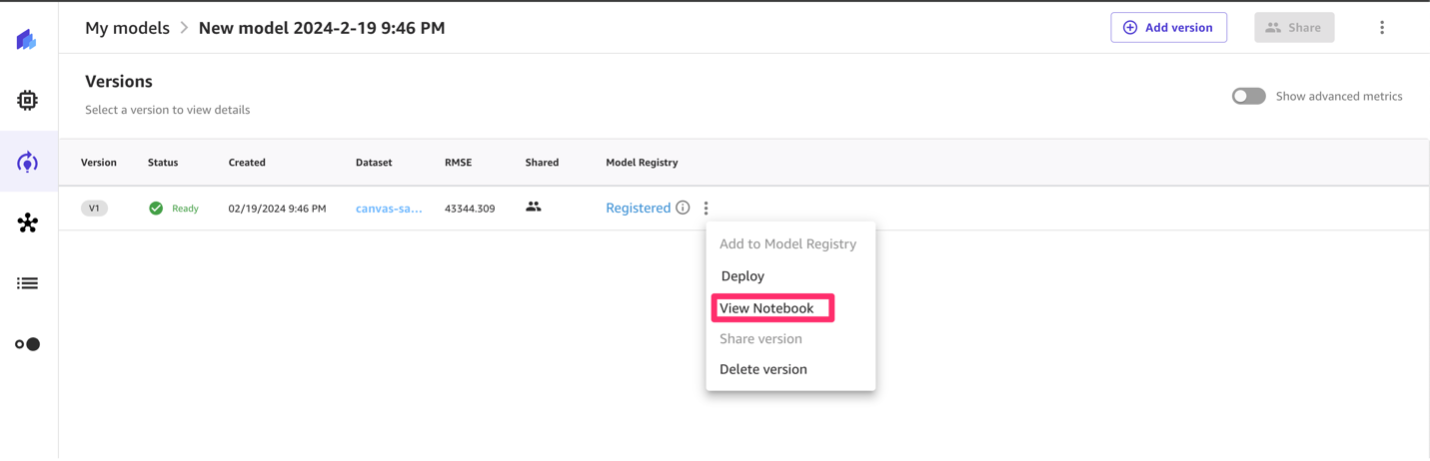
- Επιλέξτε Αντιγραφή S3 URI.
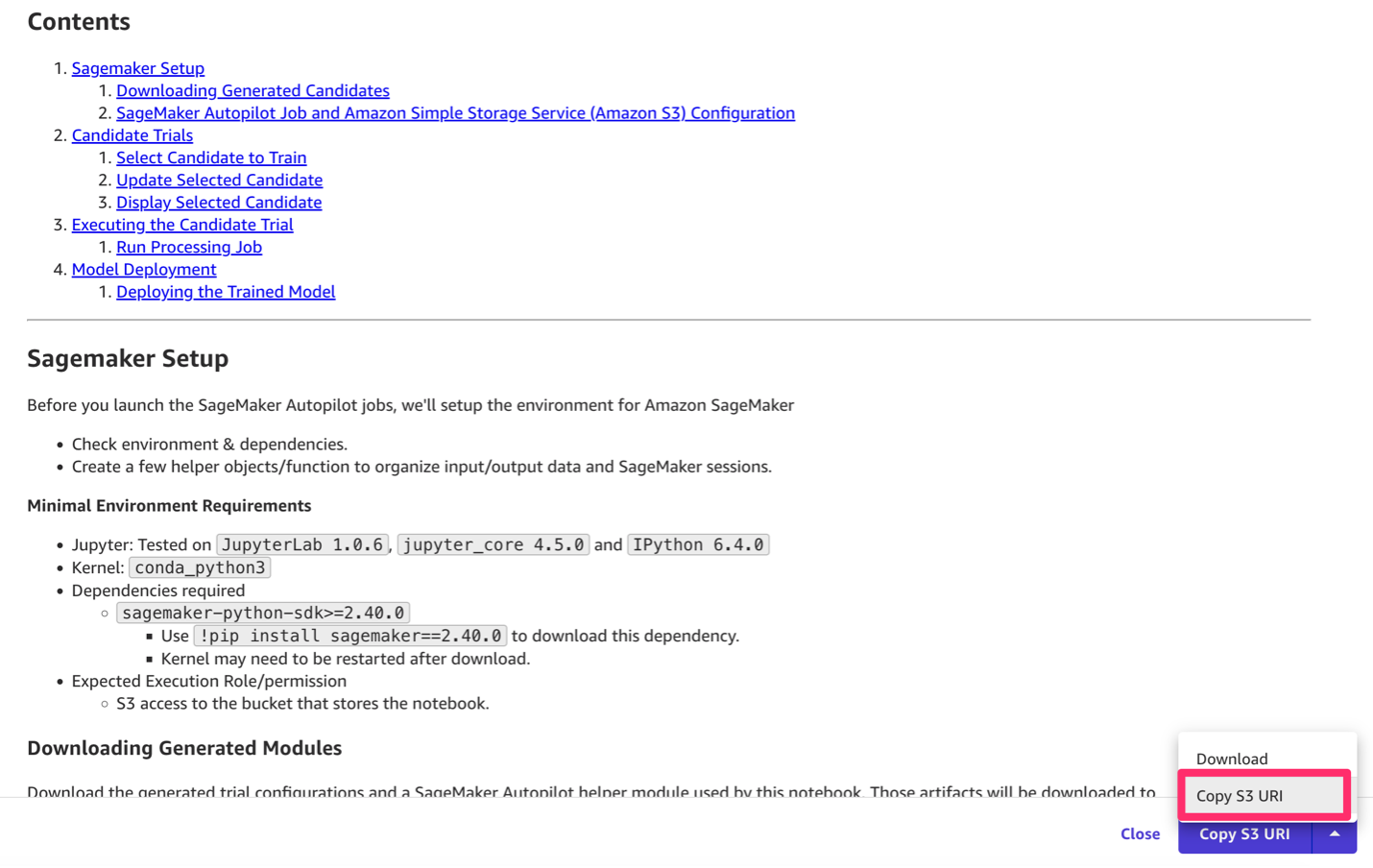
Τώρα μπορείτε να μοιραστείτε το S3 URI με τον χρήστη του SageMaker Studio.
Ελέγξτε το μοντέλο
Ο χρήστης του SageMaker Studio έχει πρόσβαση στο κοινόχρηστο μοντέλο μέσω του μητρώου μοντέλων για να ελέγξει τις λεπτομέρειες και τις μετρήσεις του ή μπορεί να εισαγάγει το εξαγόμενο σημειωματάριο στο SageMaker Studio και να χρησιμοποιήσει σημειωματάρια Jupyter για να επικυρώσει πλήρως τον κώδικα, τη λογική και την απόδοση του μοντέλου.
Μητρώο μοντέλων SageMaker
Για να χρησιμοποιήσετε το μητρώο μοντέλων, ολοκληρώστε τα παρακάτω βήματα:
- Στην κονσόλα SageMaker Studio, επιλέξτε Μοντέλα στο παράθυρο πλοήγησης.
- Επιλέξτε Εγγεγραμμένα μοντέλα.
- Επιλέξτε το μοντέλο σας.
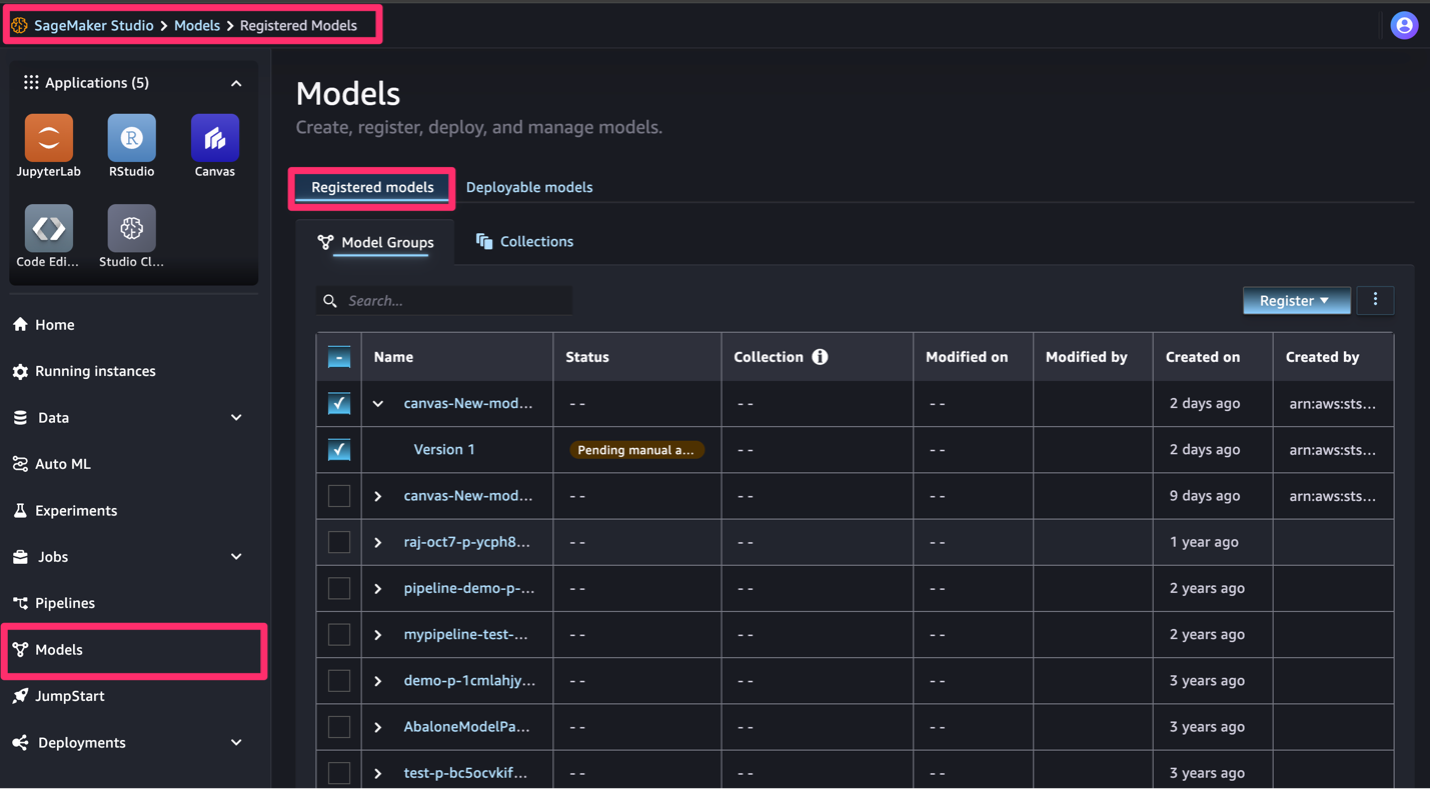
Μπορείτε να ελέγξετε τις λεπτομέρειες του μοντέλου και να δείτε ότι η κατάσταση εκκρεμεί.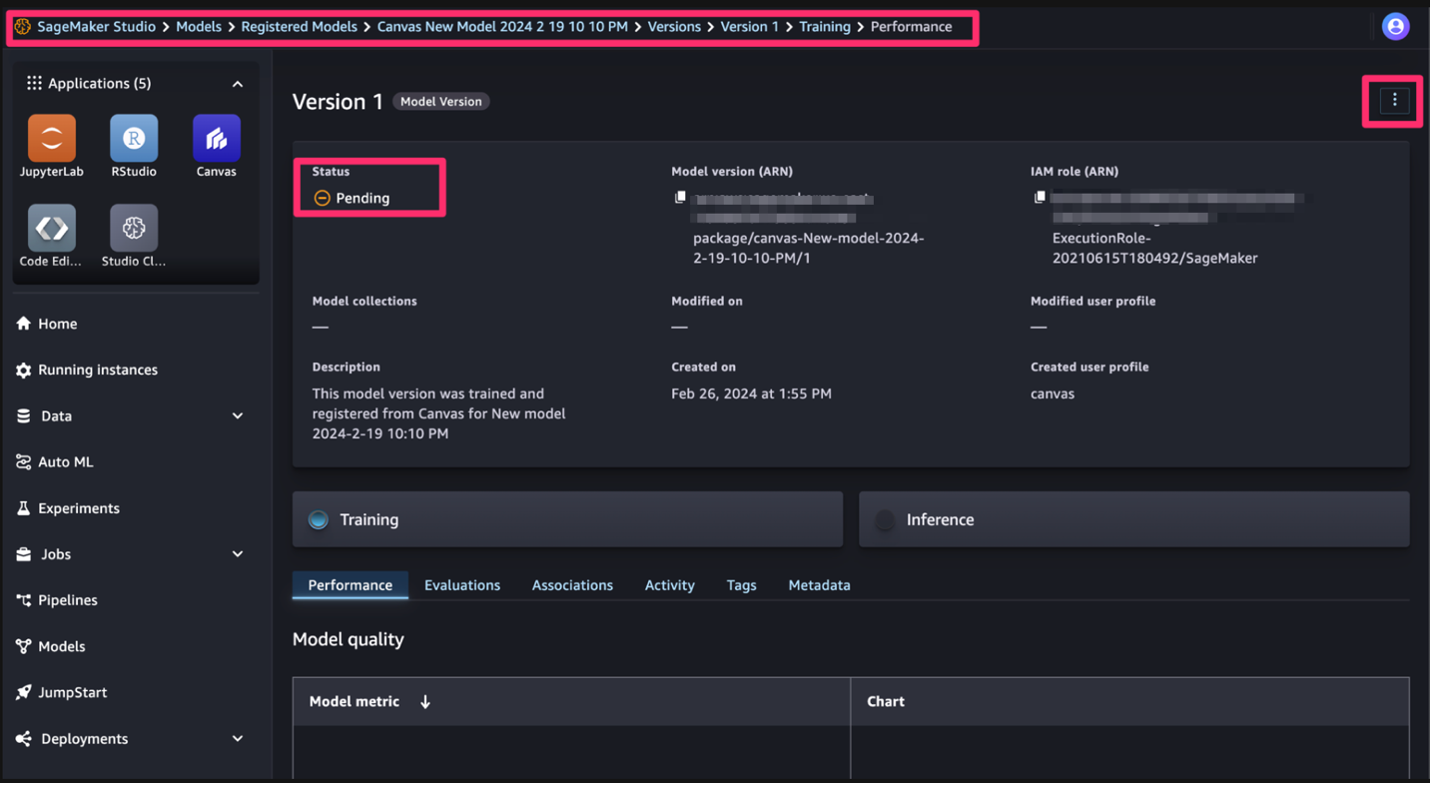
Μπορείτε επίσης να ελέγξετε τις διάφορες μετρήσεις για να ελέγξετε την απόδοση του μοντέλου.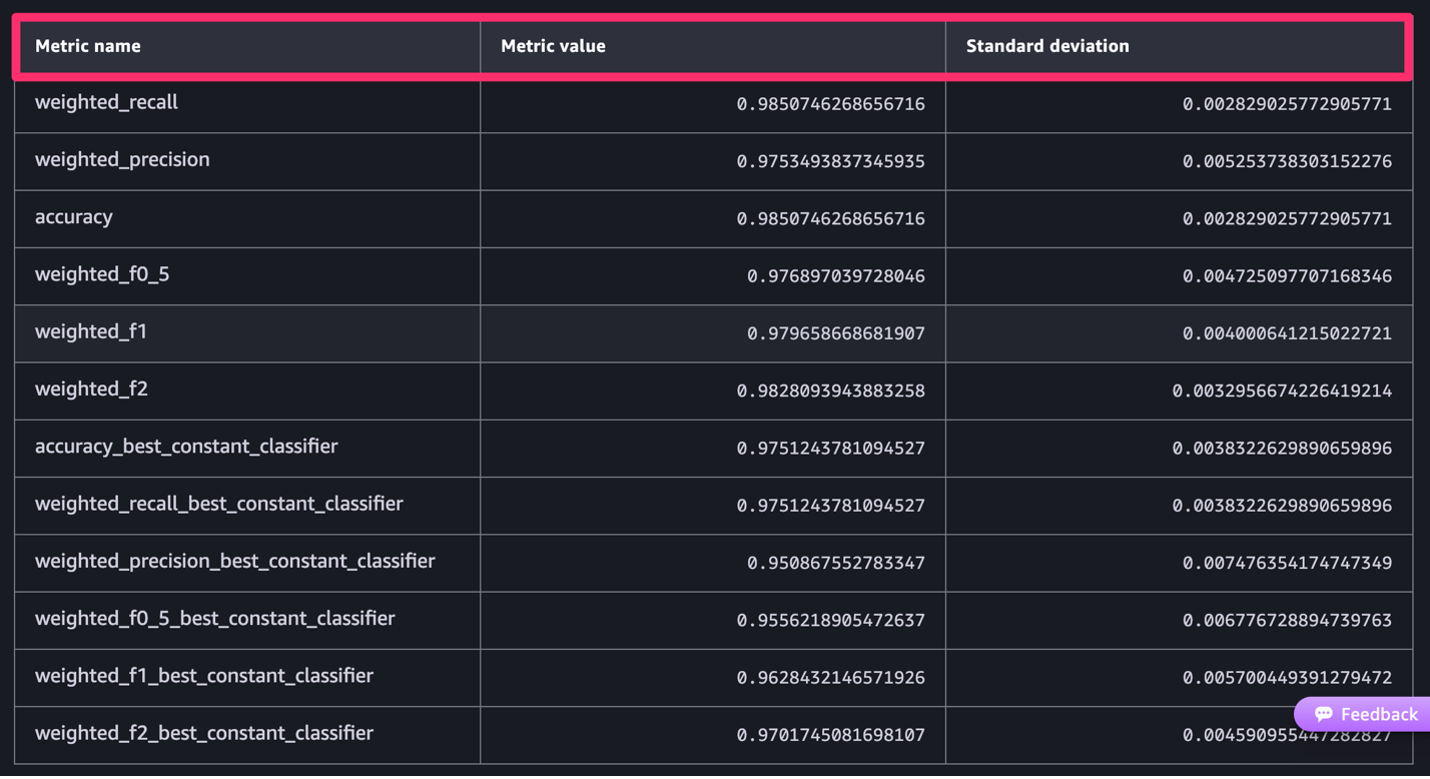
Μπορείτε να δείτε τις μετρήσεις του μοντέλου. Ωστόσο, υπάρχει περιορισμένη ορατότητα στον κώδικα και την αρχιτεκτονική του μοντέλου. Εάν θέλετε πλήρη ορατότητα του κώδικα και της αρχιτεκτονικής του μοντέλου με δυνατότητα προσαρμογής και βελτίωσης του μοντέλου, χρησιμοποιήστε την επιλογή εξαγωγής φορητού υπολογιστή.
Εξαγωγή φορητού υπολογιστή SageMaker
Για να χρησιμοποιήσετε την επιλογή εξαγωγής σημειωματάριου ως χρήστη του SageMaker Studio, ολοκληρώστε τα παρακάτω βήματα.
- Εκκινήστε το SageMaker Studio και επιλέξτε εργαστήριο jupyter υπό Εφαρμογές.
- Ανοίξτε το χώρο JupyterLab. Εάν δεν έχετε χώρο JupyterLab, μπορείτε να δημιουργήσετε έναν.
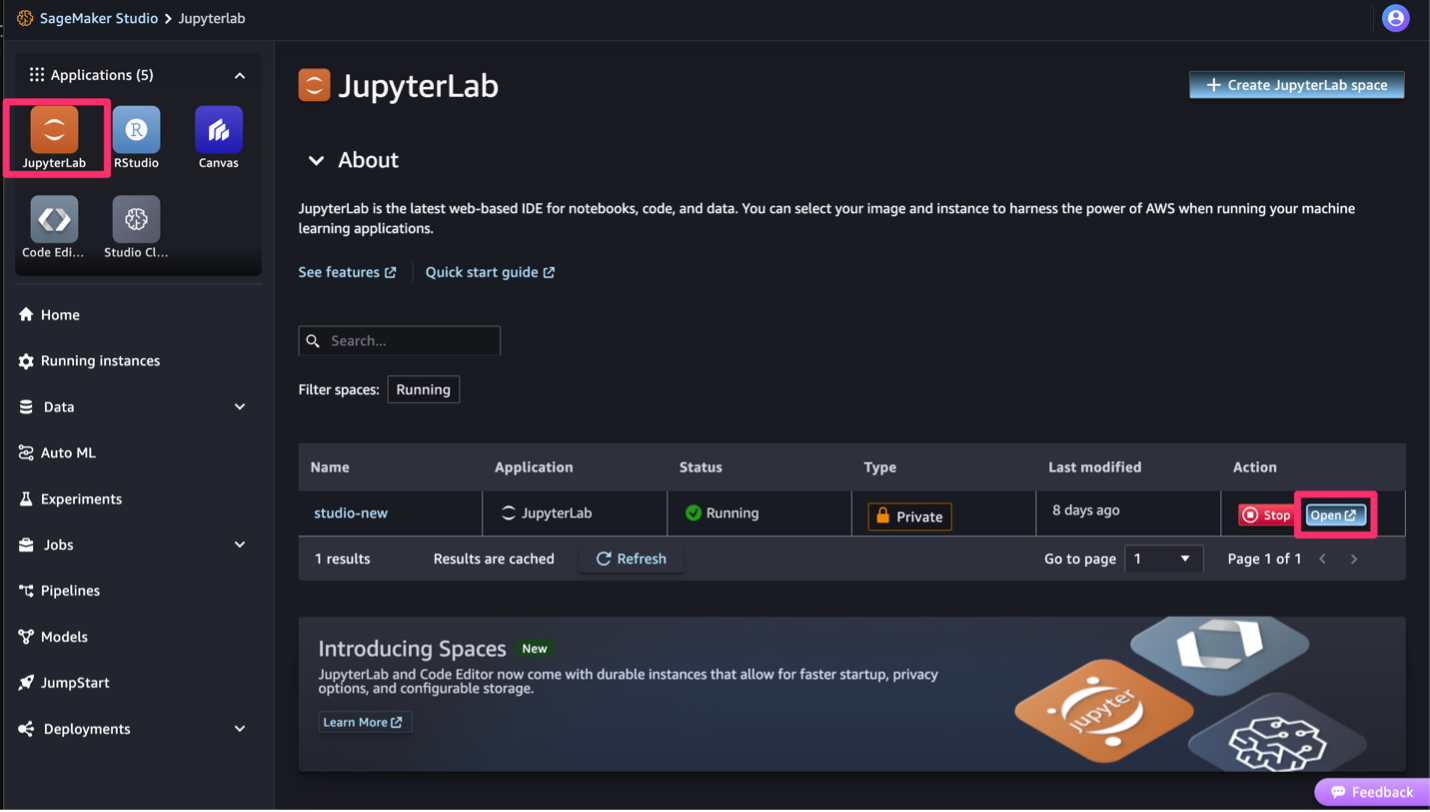
- Ανοίξτε ένα τερματικό και εκτελέστε την ακόλουθη εντολή για να αντιγράψετε το σημειωματάριο από το Amazon S3 στο SageMaker Studio (ο αριθμός λογαριασμού στο παρακάτω παράδειγμα έχει αλλάξει σε
awsaccountnumber):
- Μετά τη λήψη του σημειωματάριου, μπορείτε να ανοίξετε το σημειωματάριο και να εκτελέσετε το σημειωματάριο για περαιτέρω αξιολόγηση.
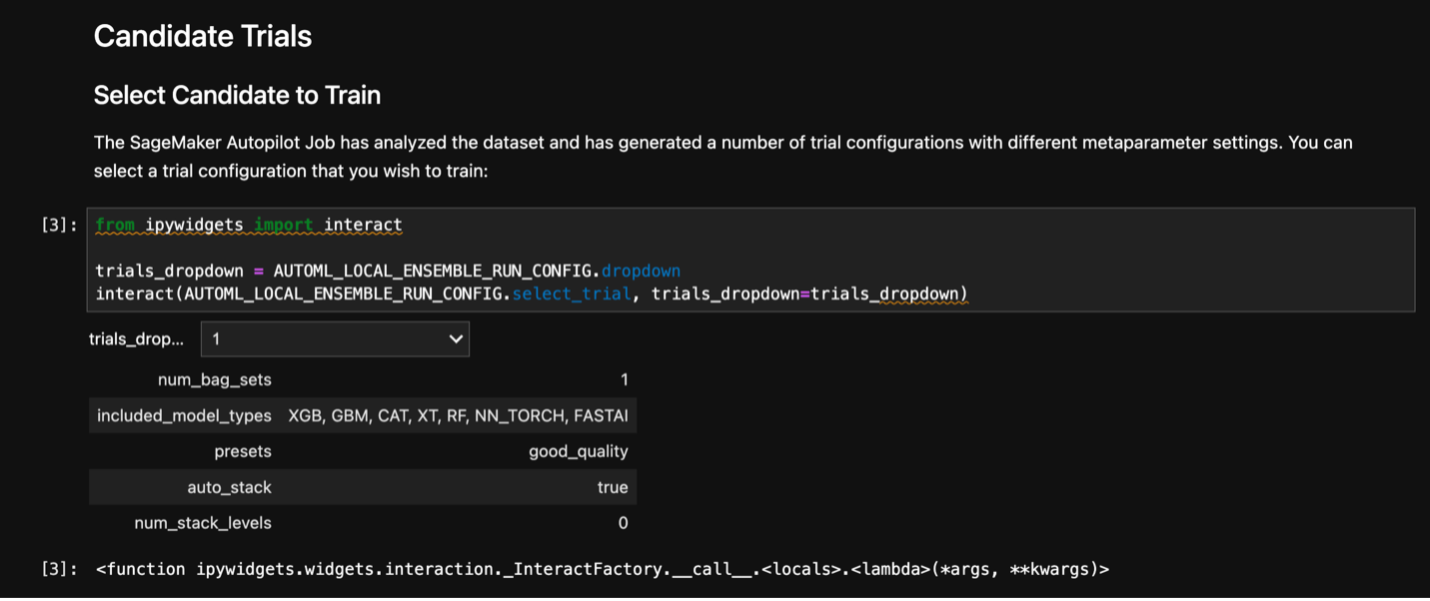
Εγκρίνετε το μοντέλο
Μετά από μια ολοκληρωμένη αναθεώρηση, ο χρήστης του SageMaker Studio μπορεί να λάβει μια τεκμηριωμένη απόφαση είτε να εγκρίνει είτε να απορρίψει το μοντέλο στο μητρώο μοντέλων με βάση την εκτίμησή του για την ποιότητα, την ακρίβεια και την καταλληλότητά του για την προβλεπόμενη περίπτωση χρήσης.
Για χρήστες που έχουν καταχωρίσει το μοντέλο τους μέσω του Canvas UI, ακολουθήστε τα παρακάτω βήματα για να εγκρίνετε το μοντέλο. Για χρήστες που εξήγαγαν το σημειωματάριο μοντέλου από τη διεπαφή χρήστη Canvas, μπορείτε να εγγραφείτε και να εγκρίνετε το μοντέλο χρησιμοποιώντας το μητρώο μοντέλων του SageMaker, ωστόσο, αυτά τα βήματα δεν απαιτούνται.
Μητρώο μοντέλων SageMaker
Ως χρήστης του SageMaker Studio, όταν αισθάνεστε άνετα με το μοντέλο, μπορείτε να ενημερώσετε την κατάσταση σε εγκεκριμένο. Η έγκριση πραγματοποιείται μόνο στο Μητρώο Μοντέλων του SageMaker. Ολοκληρώστε τα παρακάτω βήματα:
- Στο SageMaker Studio, μεταβείτε στην έκδοση του μοντέλου.
- Στο μενού επιλογών, επιλέξτε Ενημέρωση κατάστασης και Εγκεκριμένη.
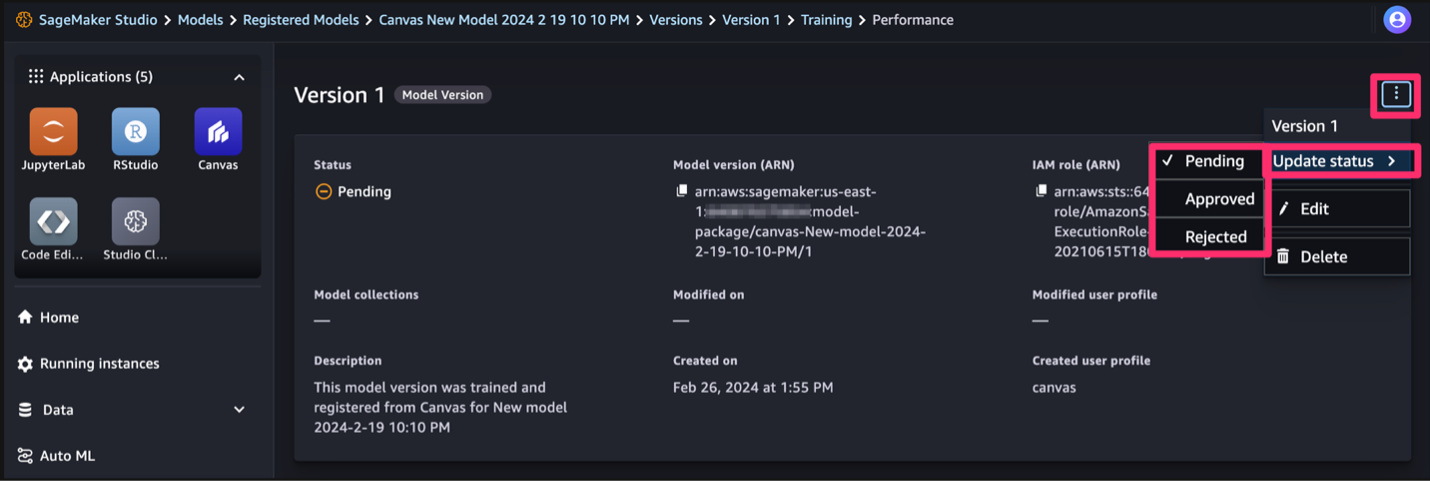
- Εισαγάγετε ένα προαιρετικό σχόλιο και επιλέξτε Αποθήκευση και ενημέρωση.
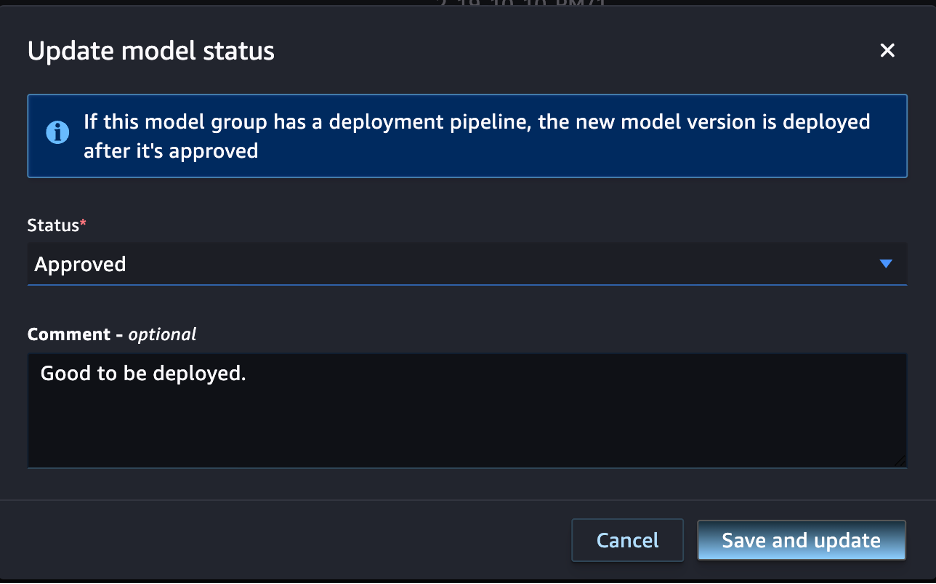
Τώρα μπορείτε να δείτε ότι το μοντέλο έχει εγκριθεί.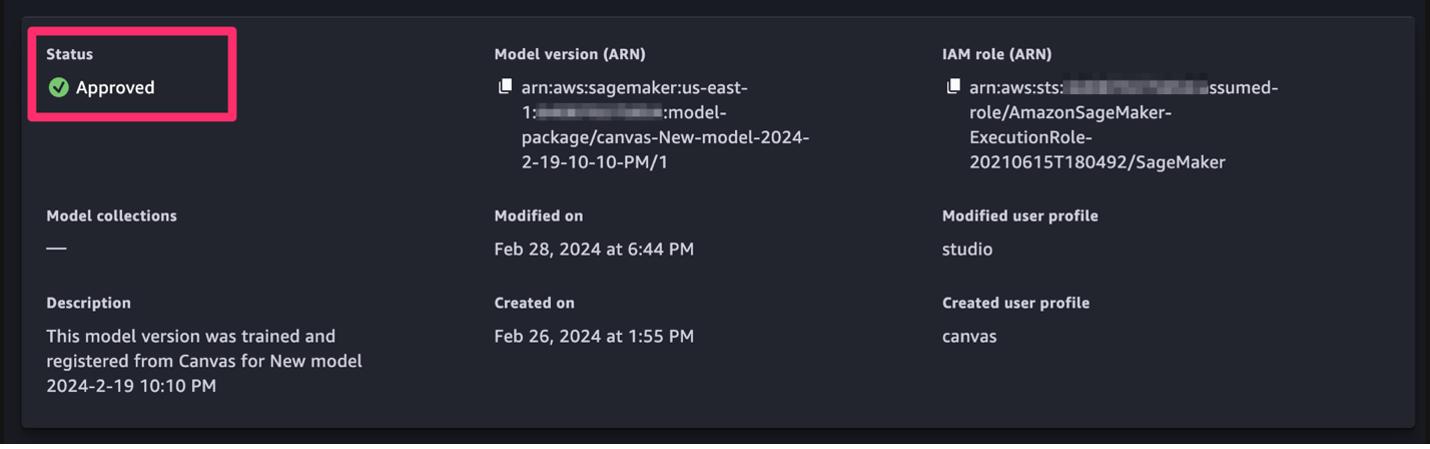
Αναπτύξτε το μοντέλο
Μόλις το μοντέλο είναι έτοιμο για ανάπτυξη (έχει λάβει τις απαραίτητες αξιολογήσεις και εγκρίσεις), οι χρήστες έχουν δύο επιλογές. Για χρήστες που ακολούθησαν την προσέγγιση μητρώου μοντέλων, μπορούν να αναπτύξουν είτε από το SageMaker Studio είτε από το SageMaker Canvas. Για χρήστες που ακολούθησαν την προσέγγιση εξαγωγής μοντέλων σημειωματάριων, μπορούν να αναπτύξουν από το SageMaker Studio. Και οι δύο επιλογές ανάπτυξης περιγράφονται αναλυτικά παρακάτω.
Αναπτύξτε μέσω του SageMaker Studio
Ο χρήστης του SageMaker Studio μπορεί να αναπτύξει το μοντέλο από το χώρο του JupyterLab.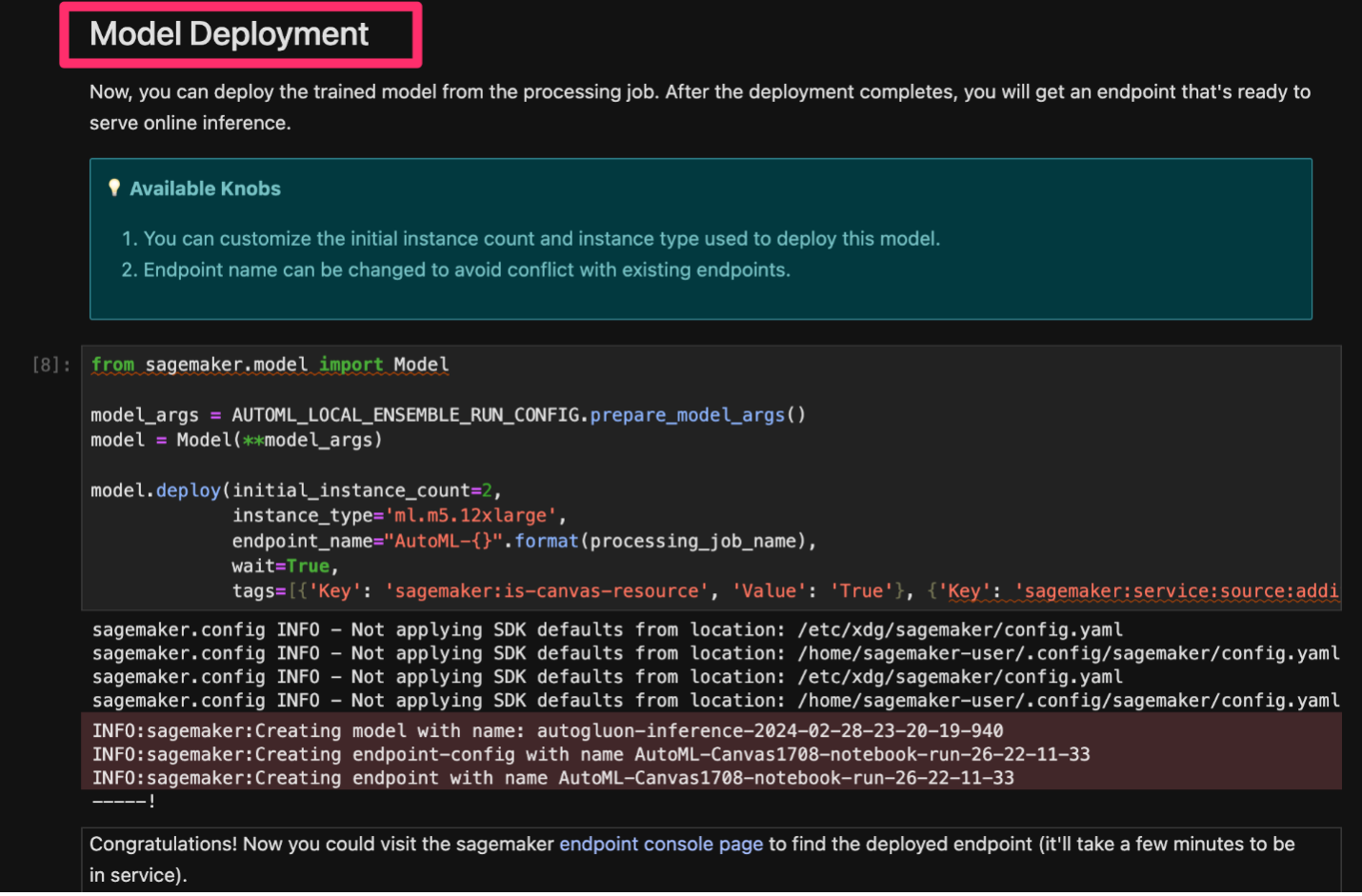
Μετά την ανάπτυξη του μοντέλου, μπορείτε να πλοηγηθείτε στην κονσόλα SageMaker, επιλέξτε Τελικά σημεία υπό Συμπέρασμα στο παράθυρο πλοήγησης και προβάλετε το μοντέλο.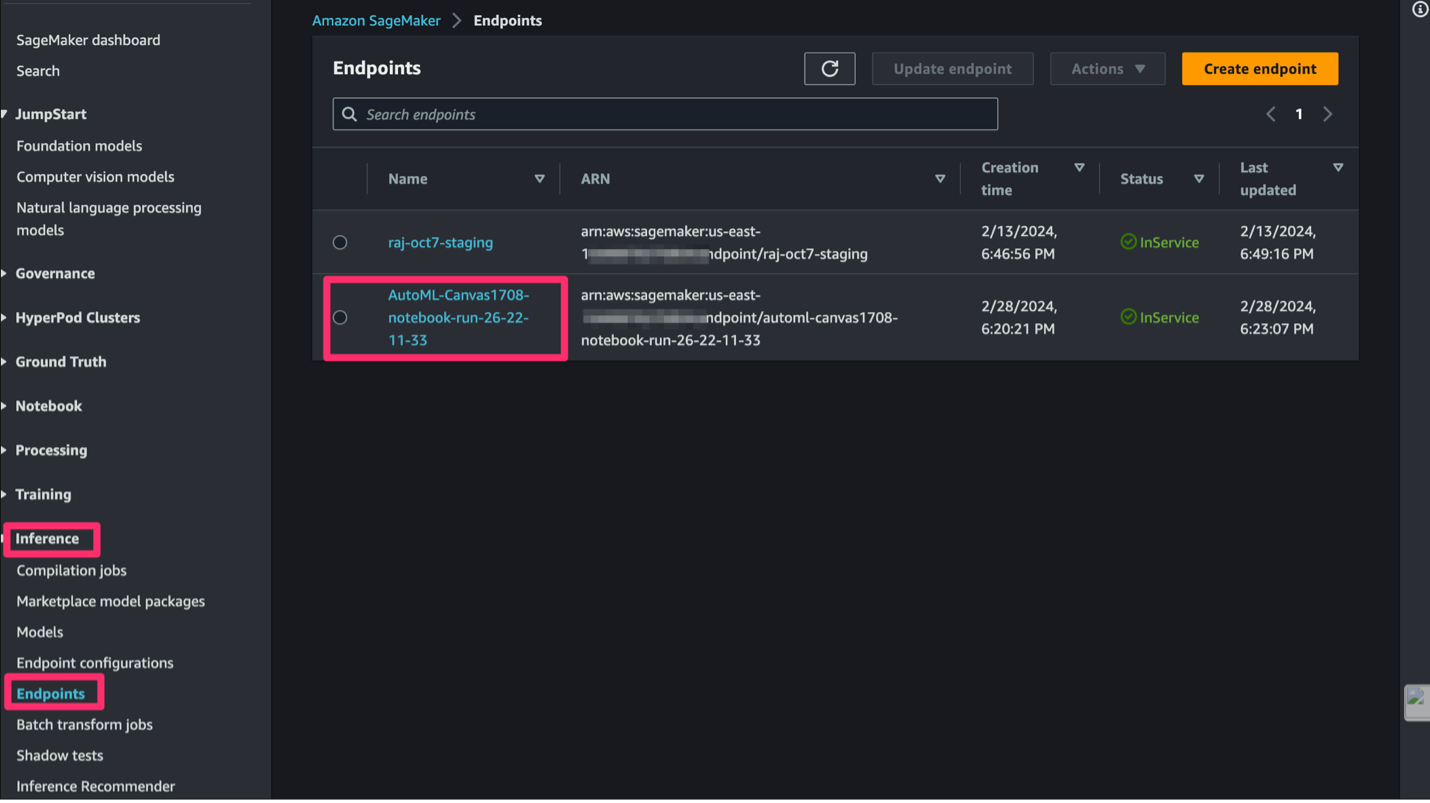
Ανάπτυξη μέσω του SageMaker Canvas
Εναλλακτικά, εάν η ανάπτυξη γίνεται από τον χρήστη του SageMaker Canvas, μπορείτε να αναπτύξετε το μοντέλο από το SageMaker Canvas.
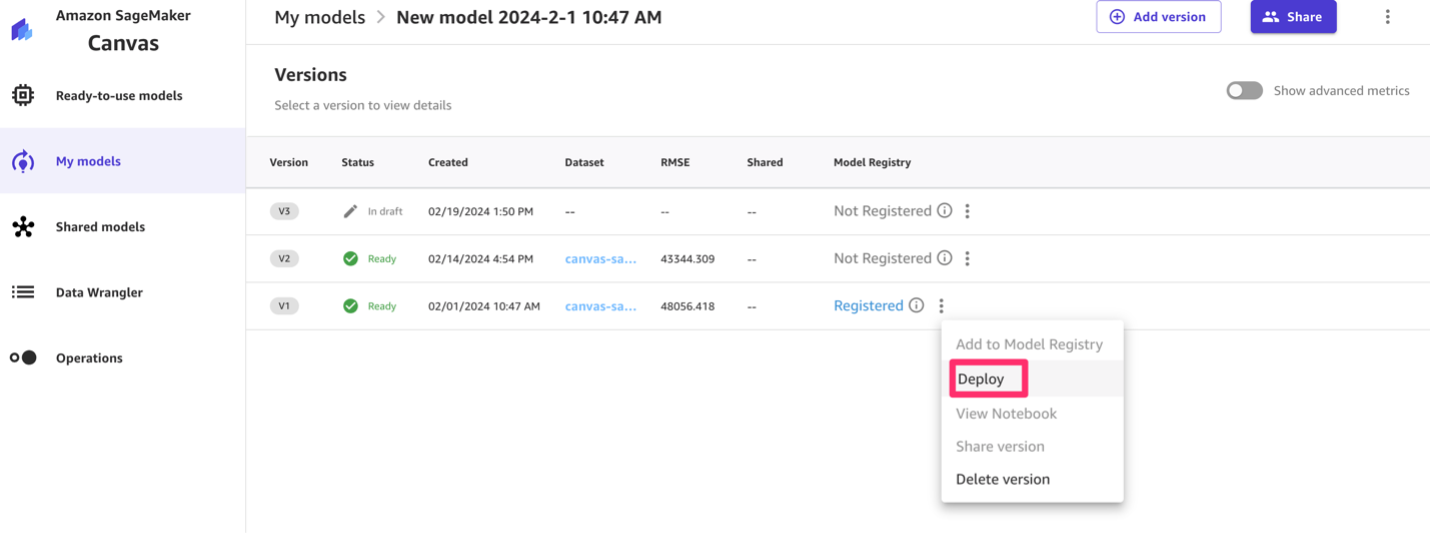
Μετά την ανάπτυξη του μοντέλου, μπορείτε να πλοηγηθείτε στο Τελικά σημεία σελίδα στην κονσόλα SageMaker για να προβάλετε το μοντέλο.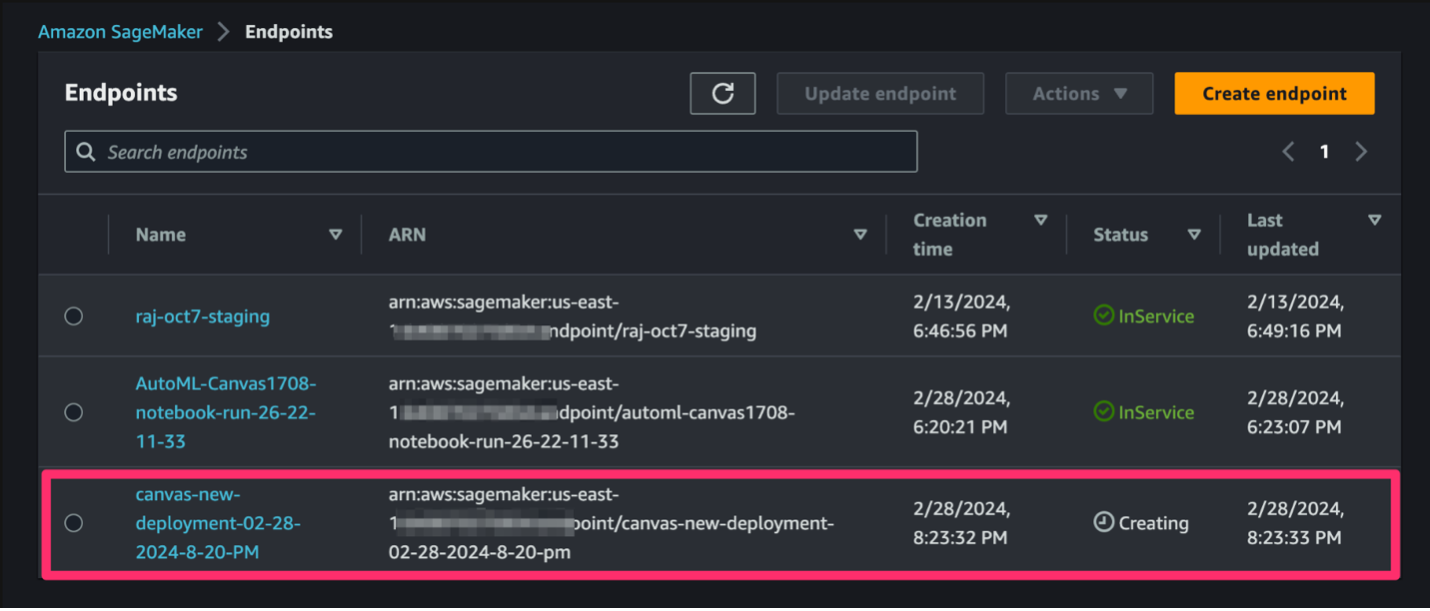
εκκαθάριση
Για να αποφύγετε μελλοντικές χρεώσεις συνεδρίας, αποσυνδεθείτε από το SageMaker Canvas.
Για να αποφύγετε τις τρέχουσες χρεώσεις, διαγράψτε τα τελικά σημεία συμπερασμάτων του SageMaker. Μπορείτε να διαγράψετε τα τελικά σημεία μέσω της κονσόλας SageMaker ή από το σημειωματάριο του SageMaker Studio χρησιμοποιώντας τις ακόλουθες εντολές:
Συμπέρασμα
Προηγουμένως, μπορούσατε να μοιράζεστε μοντέλα μόνο στον καμβά SageMaker (ή να προβάλλετε κοινόχρηστα μοντέλα καμβά SageMaker) στο SageMaker Studio Classic. Σε αυτήν την ανάρτηση, δείξαμε πώς να μοιράζεστε μοντέλα ενσωματωμένα στον καμβά SageMaker με το SageMaker Studio, έτσι ώστε διαφορετικές ομάδες να μπορούν να συνεργάζονται και να μπορείτε να περιστρέφετε από μια διαδρομή ανάπτυξης χωρίς κώδικα σε μια διαδρομή ανάπτυξης υψηλού κώδικα. Είτε χρησιμοποιώντας το μητρώο μοντέλων SageMaker είτε εξάγοντας σημειωματάρια, οι ειδικοί και οι μη ειδικοί στην ML μπορούν να συνεργαστούν, να αναθεωρήσουν και να βελτιώσουν μοντέλα σε αυτές τις πλατφόρμες, επιτρέποντας την ομαλή ροή εργασιών από την προετοιμασία δεδομένων έως την ανάπτυξη παραγωγής.
Για περισσότερες πληροφορίες σχετικά με τη συνεργασία σε μοντέλα που χρησιμοποιούν το SageMaker Canvas, ανατρέξτε στο Δημιουργία, κοινή χρήση, ανάπτυξη: πώς οι επιχειρησιακοί αναλυτές και οι επιστήμονες δεδομένων επιτυγχάνουν ταχύτερο χρόνο για την αγορά χρησιμοποιώντας ML χωρίς κώδικα και το Amazon SageMaker Canvas.
Σχετικά με τους Συγγραφείς
 Rajakumar Sampathkumar είναι Κύριος Τεχνικός Διευθυντής Λογαριασμού στην AWS, παρέχοντας καθοδήγηση πελατών σχετικά με την ευθυγράμμιση επιχειρηματικής τεχνολογίας και υποστηρίζοντας την επανεφεύρεση των μοντέλων και διαδικασιών λειτουργίας cloud. Είναι παθιασμένος με το cloud και τη μηχανική μάθηση. Ο Raj είναι επίσης ειδικός στη μηχανική εκμάθηση και συνεργάζεται με πελάτες AWS για το σχεδιασμό, την ανάπτυξη και τη διαχείριση του φόρτου εργασίας και των αρχιτεκτονικών τους AWS.
Rajakumar Sampathkumar είναι Κύριος Τεχνικός Διευθυντής Λογαριασμού στην AWS, παρέχοντας καθοδήγηση πελατών σχετικά με την ευθυγράμμιση επιχειρηματικής τεχνολογίας και υποστηρίζοντας την επανεφεύρεση των μοντέλων και διαδικασιών λειτουργίας cloud. Είναι παθιασμένος με το cloud και τη μηχανική μάθηση. Ο Raj είναι επίσης ειδικός στη μηχανική εκμάθηση και συνεργάζεται με πελάτες AWS για το σχεδιασμό, την ανάπτυξη και τη διαχείριση του φόρτου εργασίας και των αρχιτεκτονικών τους AWS.
 Meenakshisundaram Thandavarayan εργάζεται για την AWS ως Ειδικός AI/ML. Έχει πάθος να σχεδιάζει, να δημιουργεί και να προωθεί ανθρωποκεντρικές εμπειρίες δεδομένων και ανάλυσης. Η Meena εστιάζει στην ανάπτυξη βιώσιμων συστημάτων που προσφέρουν μετρήσιμα, ανταγωνιστικά πλεονεκτήματα για στρατηγικούς πελάτες του AWS. Η Meena είναι ένας στοχαστής σύνδεσης και σχεδιασμού και προσπαθεί να οδηγήσει τις επιχειρήσεις σε νέους τρόπους εργασίας μέσω της καινοτομίας, της επώασης και του εκδημοκρατισμού.
Meenakshisundaram Thandavarayan εργάζεται για την AWS ως Ειδικός AI/ML. Έχει πάθος να σχεδιάζει, να δημιουργεί και να προωθεί ανθρωποκεντρικές εμπειρίες δεδομένων και ανάλυσης. Η Meena εστιάζει στην ανάπτυξη βιώσιμων συστημάτων που προσφέρουν μετρήσιμα, ανταγωνιστικά πλεονεκτήματα για στρατηγικούς πελάτες του AWS. Η Meena είναι ένας στοχαστής σύνδεσης και σχεδιασμού και προσπαθεί να οδηγήσει τις επιχειρήσεις σε νέους τρόπους εργασίας μέσω της καινοτομίας, της επώασης και του εκδημοκρατισμού.
 Claire O'Brien Rajkumar είναι διευθυντής προϊόντων Sr. στην ομάδα του Amazon SageMaker που επικεντρώνεται στον καμβά SageMaker, τον χώρο εργασίας χωρίς κώδικα χαμηλού κώδικα SageMaker για ML και τεχνητή νοημοσύνη. Το SageMaker Canvas συμβάλλει στον εκδημοκρατισμό της ML και της δημιουργίας τεχνητής νοημοσύνης μειώνοντας τα εμπόδια στην υιοθέτηση για όσους είναι νέοι στην ML και επιταχύνοντας τις ροές εργασίας για προχωρημένους επαγγελματίες.
Claire O'Brien Rajkumar είναι διευθυντής προϊόντων Sr. στην ομάδα του Amazon SageMaker που επικεντρώνεται στον καμβά SageMaker, τον χώρο εργασίας χωρίς κώδικα χαμηλού κώδικα SageMaker για ML και τεχνητή νοημοσύνη. Το SageMaker Canvas συμβάλλει στον εκδημοκρατισμό της ML και της δημιουργίας τεχνητής νοημοσύνης μειώνοντας τα εμπόδια στην υιοθέτηση για όσους είναι νέοι στην ML και επιταχύνοντας τις ροές εργασίας για προχωρημένους επαγγελματίες.
- SEO Powered Content & PR Distribution. Ενισχύστε σήμερα.
- PlatoData.Network Vertical Generative Ai. Ενδυναμώστε τον εαυτό σας. Πρόσβαση εδώ.
- PlatoAiStream. Web3 Intelligence. Ενισχύθηκε η γνώση. Πρόσβαση εδώ.
- PlatoESG. Ανθρακας, Cleantech, Ενέργεια, Περιβάλλον, Ηλιακός, Διαχείριση των αποβλήτων. Πρόσβαση εδώ.
- PlatoHealth. Ευφυΐα βιοτεχνολογίας και κλινικών δοκιμών. Πρόσβαση εδώ.
- πηγή: https://aws.amazon.com/blogs/machine-learning/seamlessly-transition-between-no-code-and-code-first-machine-learning-with-amazon-sagemaker-canvas-and-amazon-sagemaker-studio/



